오버 워치 2의 미묘한 측면 : 경계를 확장하고 별명을 변경하십시오.
Mar 05,25
오버 워치 2 사용자 이름 : 포괄적 인 안내서를 업데이트하십시오
오버 워치 2 게임 내 이름은 단순한 별명 이상입니다. 온라인 신원입니다. 이 안내서는 Battletag (PC 및 Cross-Platform) 또는 콘솔 게이머 태그 (Xbox 및 PlayStation)를 변경하는 방법에 대해 자세히 설명합니다.
목차
- 오버 워치 2에서 이름을 변경할 수 있습니까?
- 오버 워치에서 이름을 바꾸는 방법 2
- PC에서 별명 변경
- Xbox에서 이름 변경
- PlayStation에서 사용자 이름을 변경합니다
- 최종 권장 사항
오버 워치 2에서 이름을 변경할 수 있습니까?
예! 메소드는 플랫폼과 크로스 플랫폼 설정에 따라 다르지만 이름 변경은 간단합니다.
오버 워치에서 이름을 바꾸는 방법 2
게임 내 이름은 Battle.net 계정 (Battletag)에 묶여 있습니다.
주요 고려 사항 :
- 자유 이름 변경 : 하나의 무료 Battletag 변경이 있습니다.
- 유료 이름 변경 : 후속 변경 요금이 부과됩니다 (약 $ 10 USD; Battle.net Shop에서 지역의 가격을 확인하십시오).
- 크로스 플랫폼 재생 : 활성화 된 경우 PC 메소드를 사용하십시오. 비활성화 된 경우 콘솔 설정을 사용하십시오.
PC에서 닉네임 변경 (또는 크로스 플레이가 활성화 된 콘솔)
- 공식 Battle.net 웹 사이트에 로그인하십시오.
- 현재 사용자 이름 (오른쪽 상단)을 클릭하십시오.
- "계정 설정"을 선택하십시오.
- Battletag를 찾아 파란색 "업데이트"연필 아이콘을 클릭하십시오.
- 새 Battletag를 입력하십시오 (이름 지침 팔로우).
- "Battletag 변경"을 클릭하십시오.
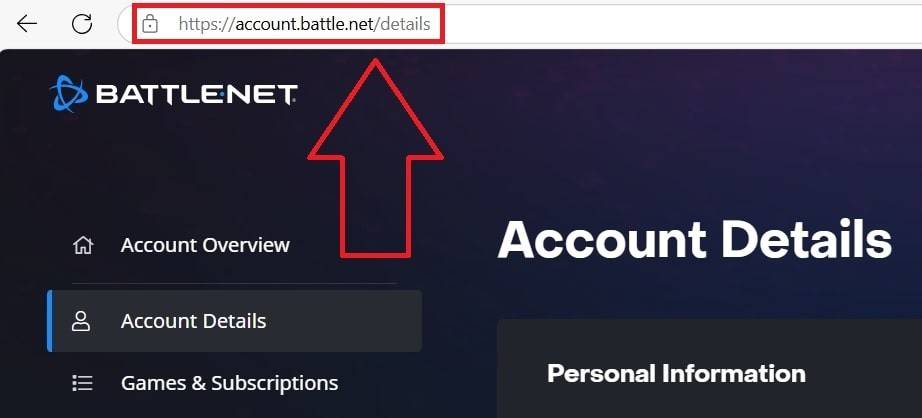

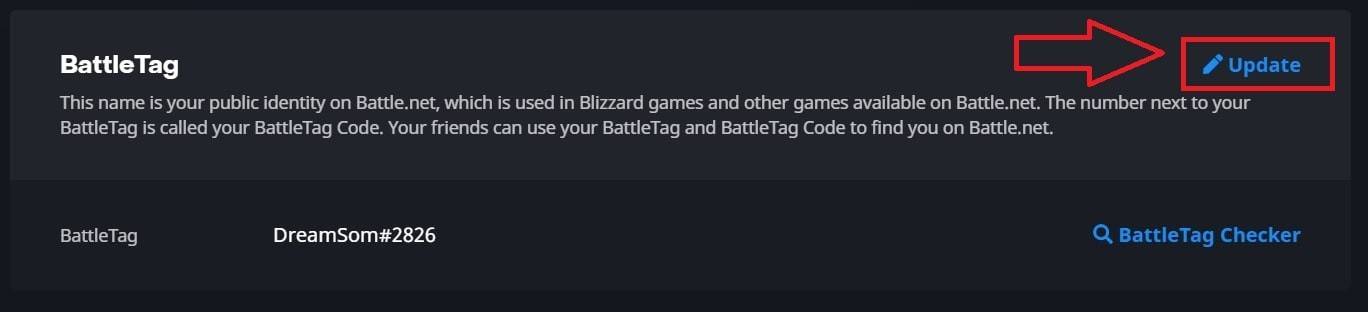
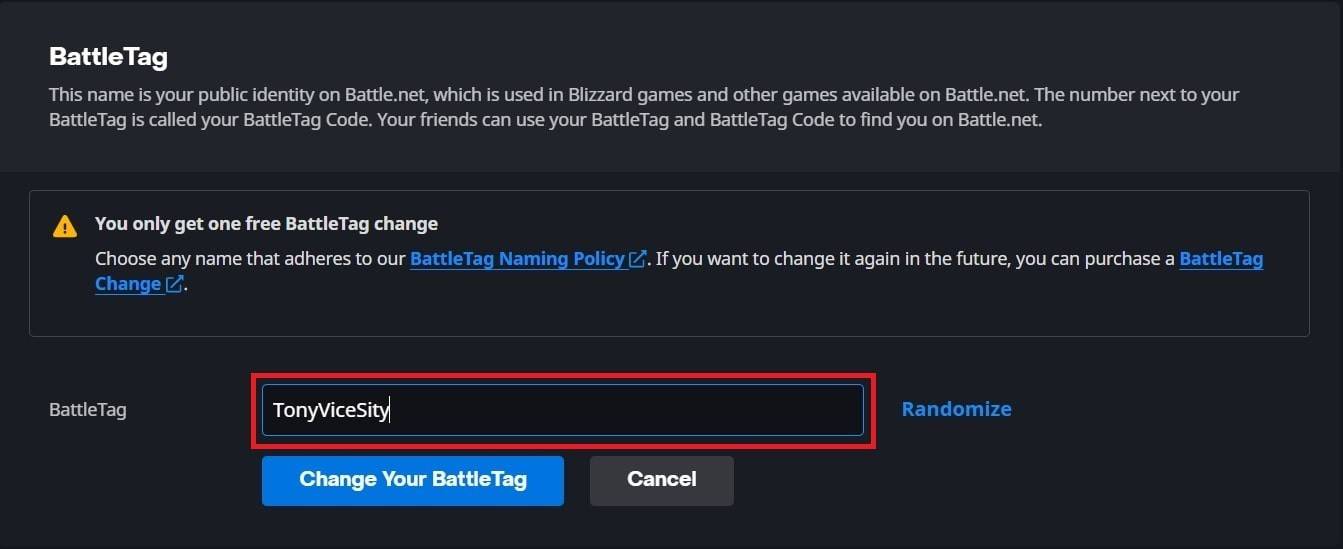
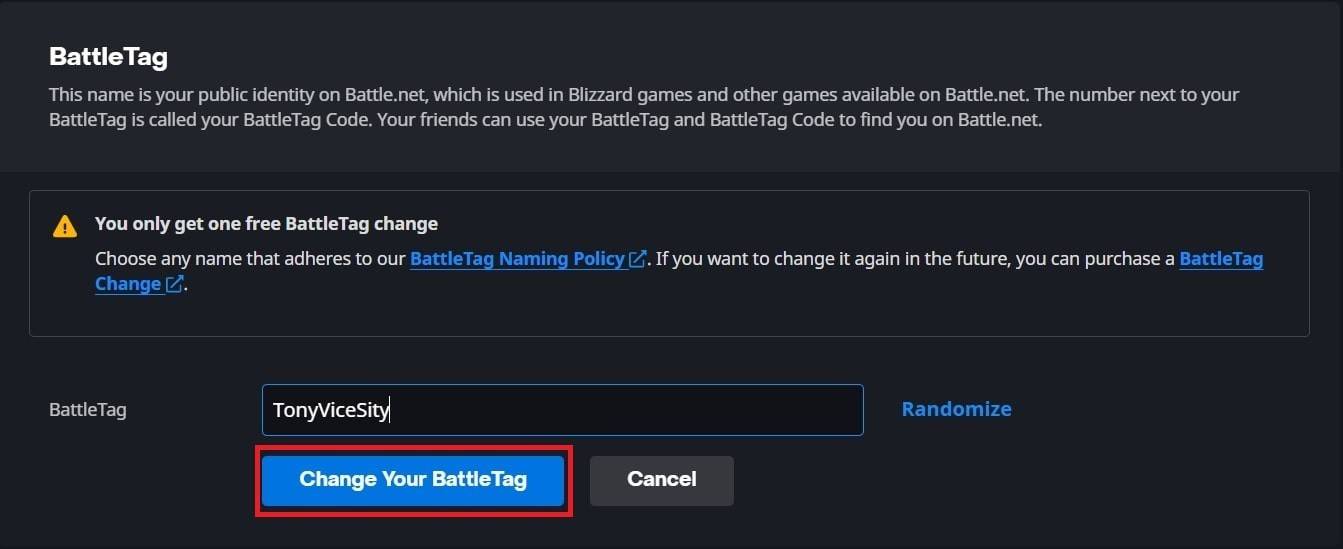
참고 : 완전히 전파하는 데 최대 24 시간이 걸릴 수 있습니다.
Xbox에서 이름 변경 (크로스 플레이 비활성화)
게임 내 이름은 Xbox 게이머 태그를 반영합니다.
- Xbox 버튼을 누릅니다.
- "프로필 및 시스템"으로 이동 한 다음 프로필을 이동하십시오.
- "내 프로필"을 선택한 다음 "프로필 사용자 정의"를 선택하십시오.
- 게이머 태그를 클릭하고 새 이름을 입력 한 다음 화면 프롬프트를 따르십시오.



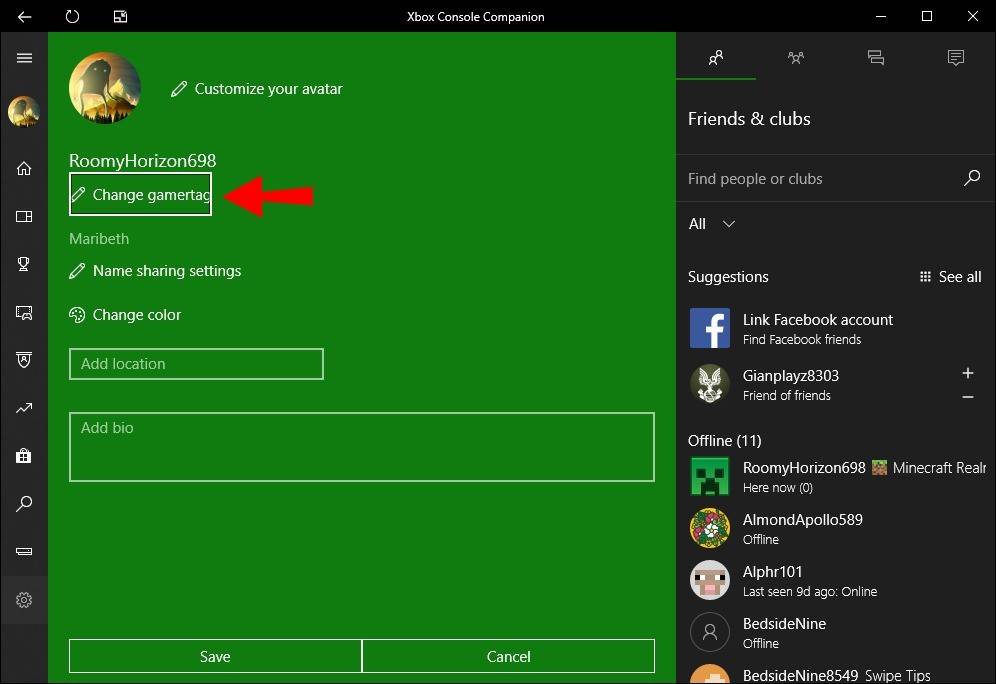
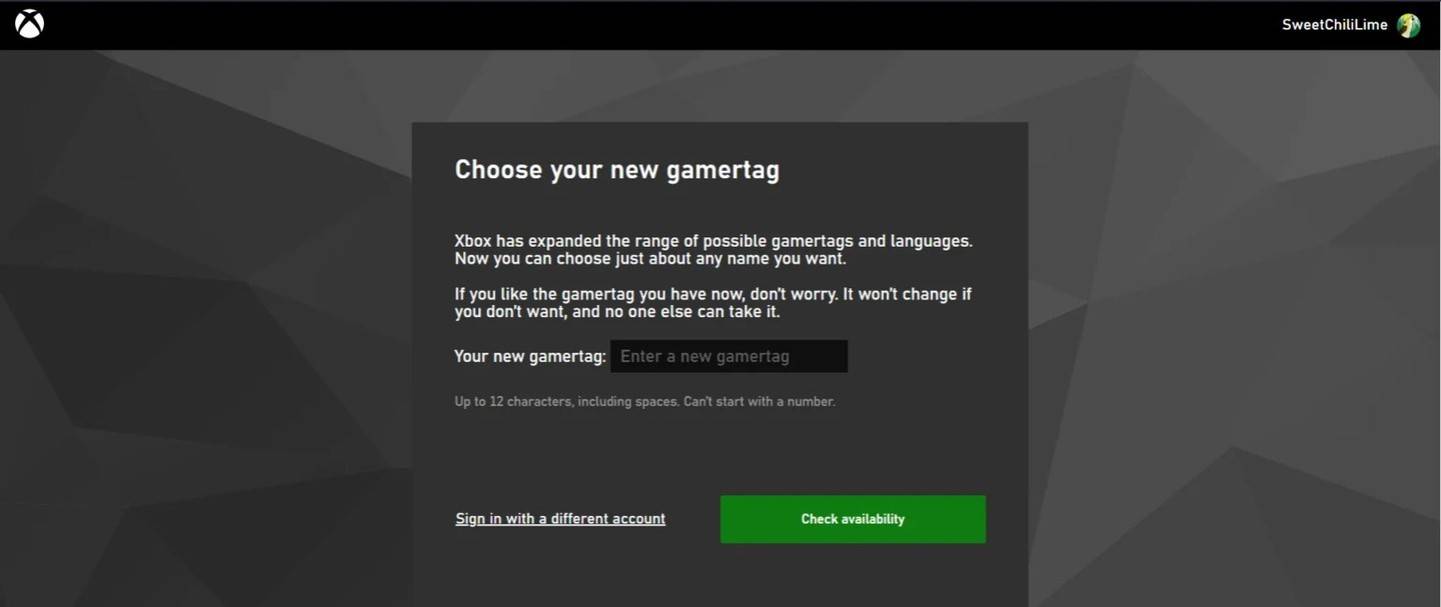
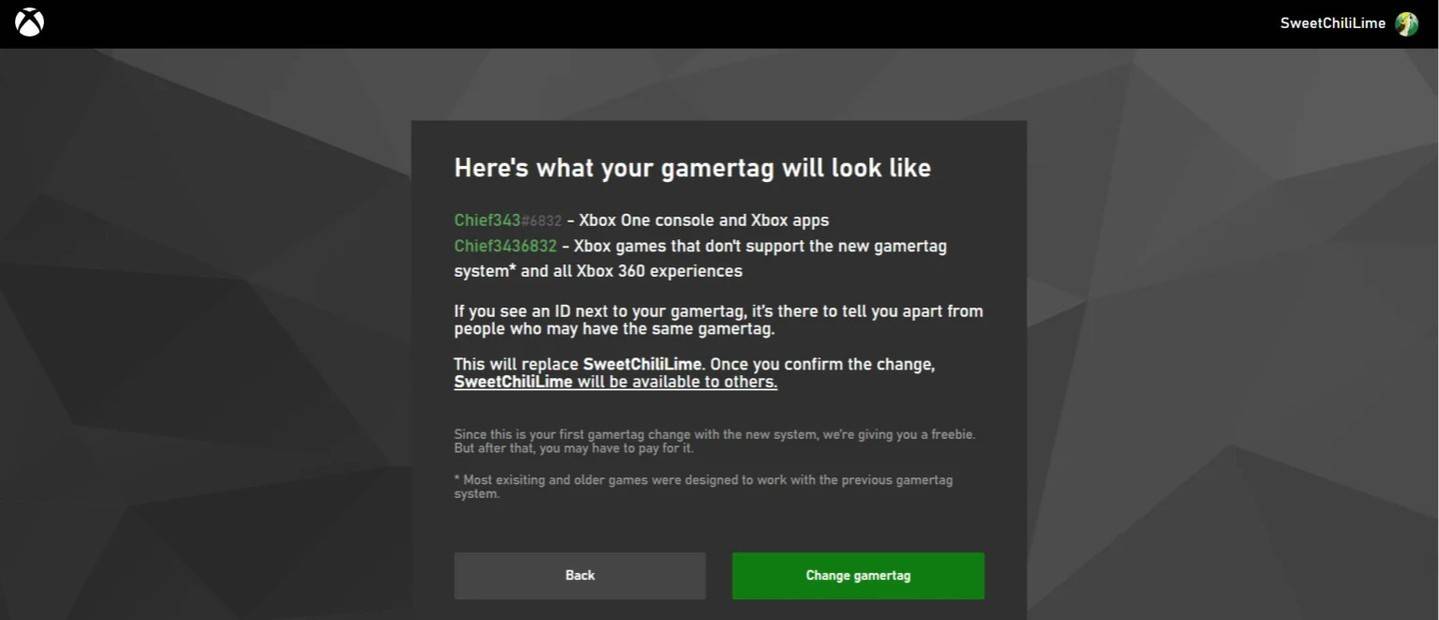
참고 : 변경된 이름은 크로스 플레이 비활성화 된 다른 Xbox 플레이어에게만 표시됩니다.
PlayStation에서 사용자 이름 변경 (크로스 플레이 비활성화)
게임 내 이름은 PSN ID입니다.
- "설정"으로 이동 한 다음 "사용자 및 계정"으로 이동하십시오.
- "계정"을 선택한 다음 "프로필"을 선택하십시오.
- "온라인 ID"를 찾고 "온라인 ID 변경"을 클릭하십시오.
- 새 이름을 입력하고 확인하십시오.
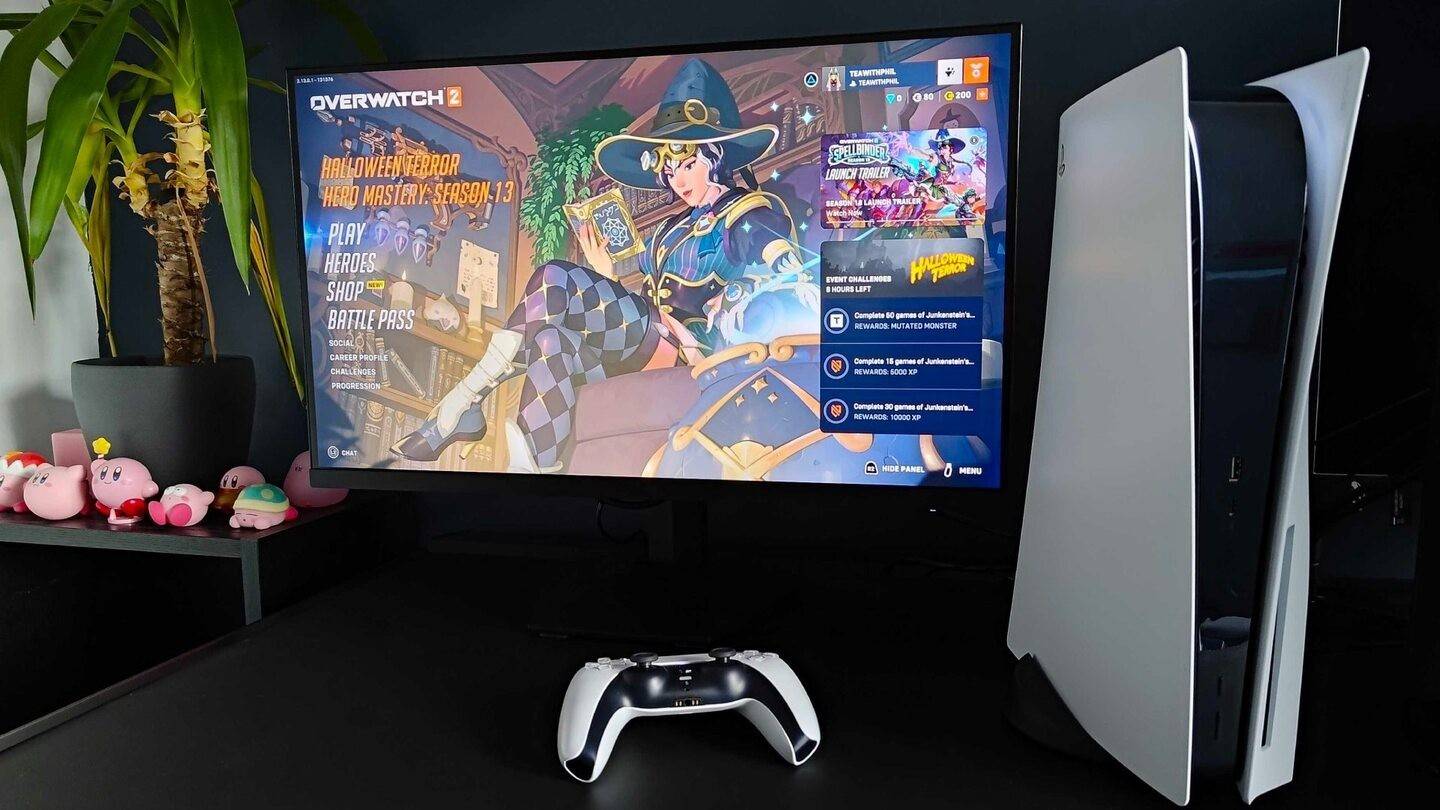
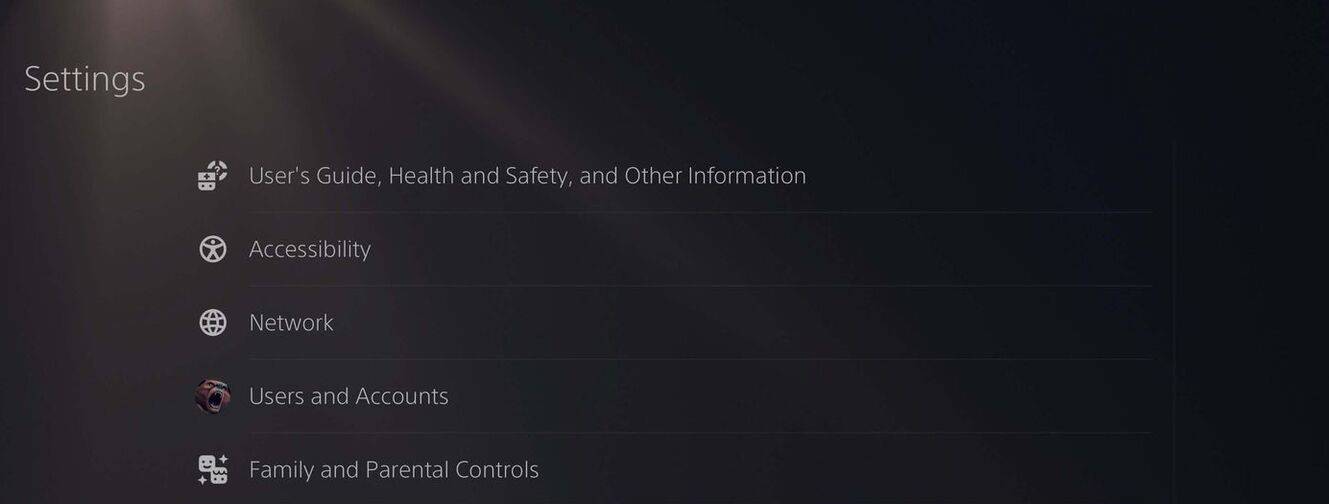
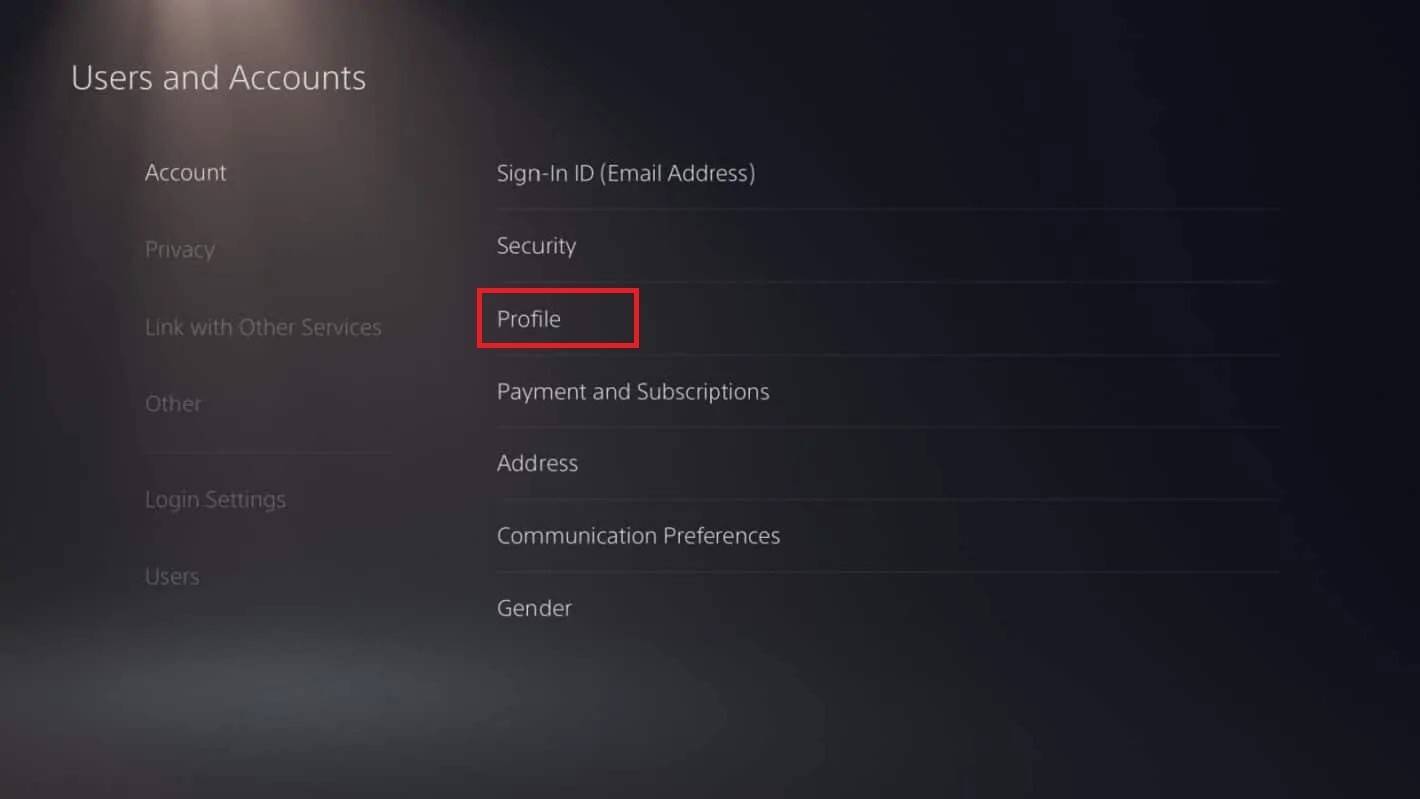
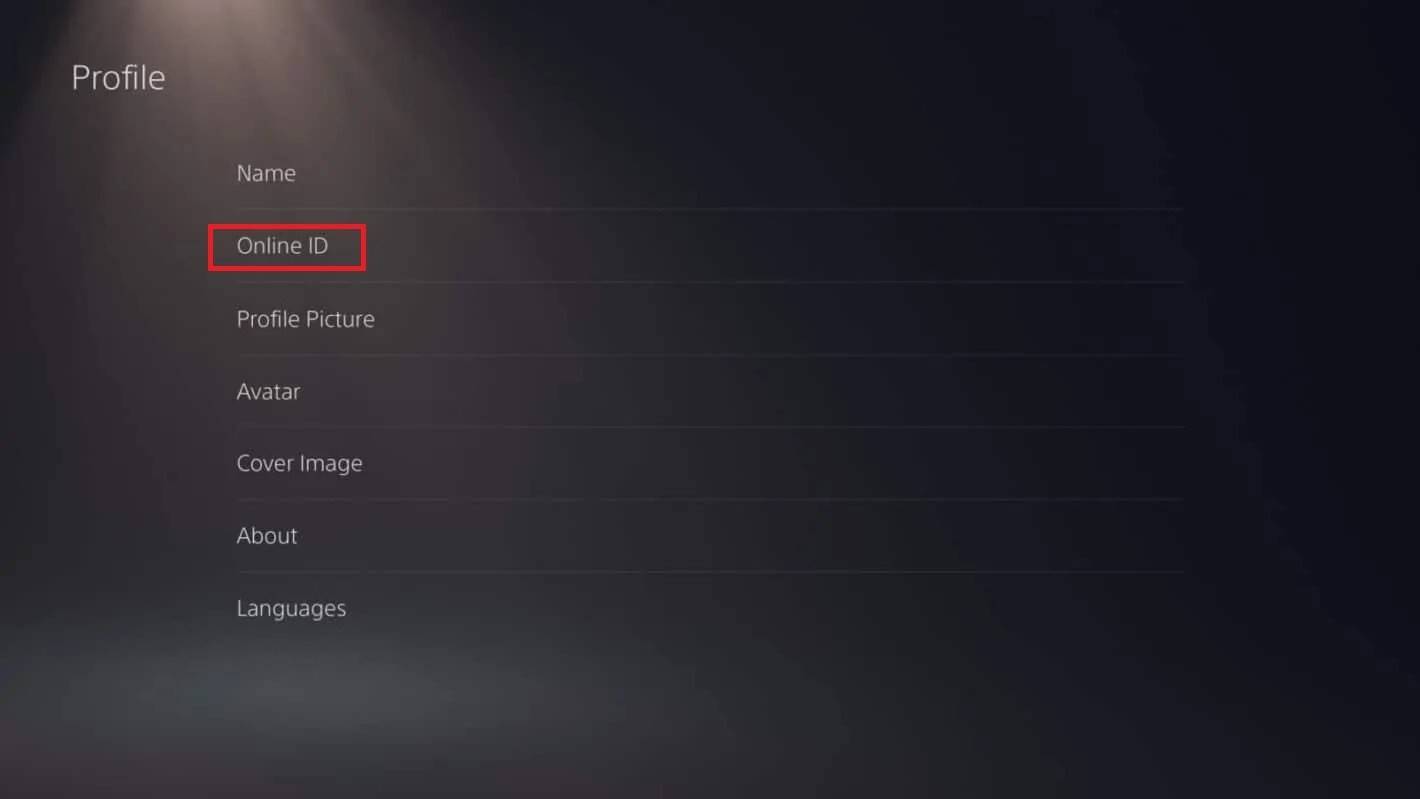
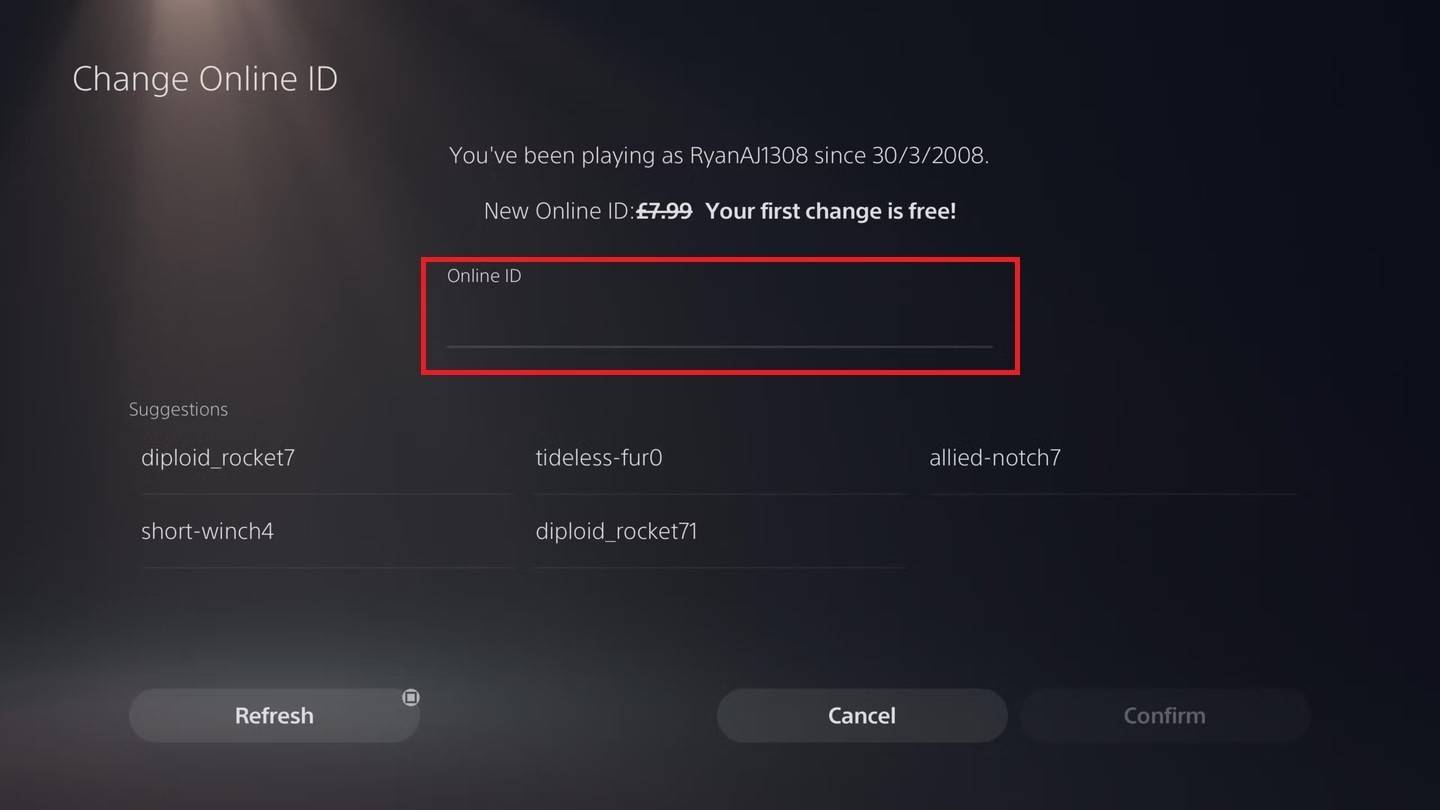
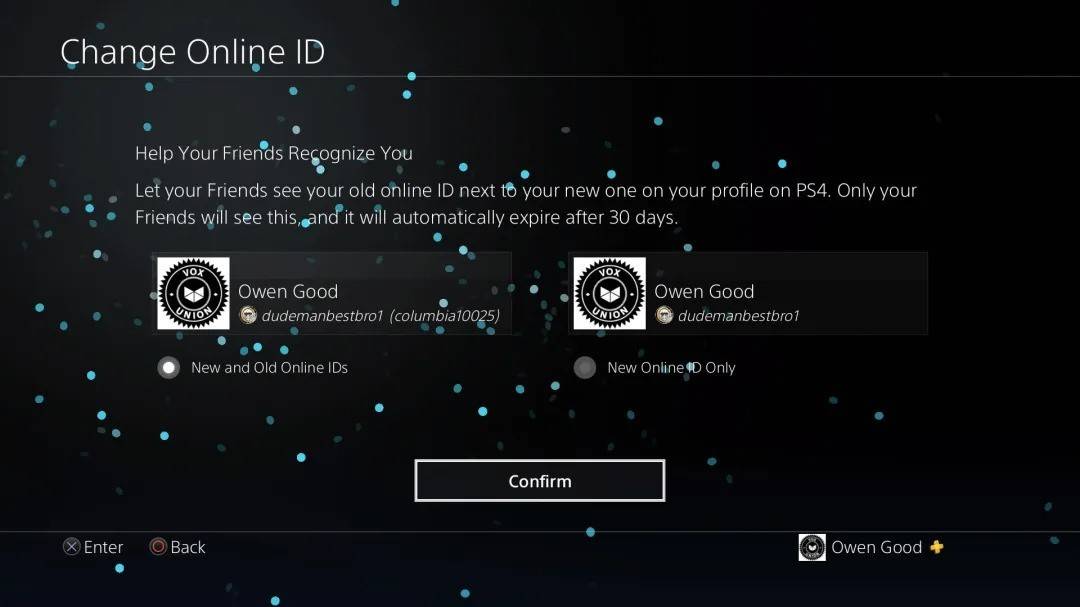
참고 : 변경된 이름은 크로스 플레이 비활성화 된 다른 PlayStation 플레이어에게만 보입니다.
최종 권장 사항
플랫폼 및 크로스 플레이 설정에 맞는 메소드를 선택하십시오. 자유 이름 변경 제한과 후속 변경 비용을 기억하십시오. 필요한 경우 Battle.net 지갑에 충분한 자금을 보장하십시오.
주요 뉴스
더




